つまり、すでにWindowsシステムをインストールしているディスク上に、Solaris 10を収めるパーティションを用意しなければならないということだ。
Windowsマシンでは、通常Cドライブのハードディスクがブートディスクになっている。したがって、Windows XPを使用しているのであれば、[スタート]メニューから[コントロールパネル][管理ツール][コンピュータの管理]を順にたどり、[コンピュータの管理]ウインドウで[記憶域]の[ディスクの管理]をクリックして、Cドライブの利用状況を確認しよう。
たとえば、次の例を見ると、Cドライブが2つのパーティションに分かれていて、そのうちの1つはWindows XPで使い、もう1つは空いていることがわかる。
 ディスク利用状況の確認。
ディスク利用状況の確認。
この例のようにCドライブに未使用のパーティションがあるときには、そこにSolaris 10をインストールできる。これに対してCドライブのハードディスクをすべてWindowsシステムで使用しているときには、Solaris 10をインストールするパーティションを何らかの方法で作り出さなければならない。
もっとも安価な方法は、KNOPPIXというLinuxディストリビューションでQTPartedという無償ソフトウェアを使う方法である。KNOPPIXは、CDのみでブートできるため、Solaris 10をインストールするためにLinuxをインストールするという混沌とした状況に陥らずにすむ。ちなみに、KNOPPIXのディスクイメージは、ウェブサイトからダウンロードできる。
実際にWindowsシステムが使用中のパーティションからSolaris 10用のパーティションを作り出すときには、まず[ディスクデフラグツール]ウインドウでCドライブの利用状況を最適化する。[ディスクデフラグツール]は、Cドライブに関する[プロパティ]ウィンドウを開き、[ツール]タブで[最適化する]ボタンをクリックすることで表示できる。
![[ディスクデフラグツール]による最適化](/story_media/20334828/061130_Solaris03_03.jpg) [ディスクデフラグツール]による最適化。
[ディスクデフラグツール]による最適化。
ディスクの最適化が終了したら、KNOPPIXのディスクイメージを書き込んだCDを使ってマシンを再起動する。KNOPPIXのCDでマシンを起動すると、次のようなデスクトップ画面が表示される。
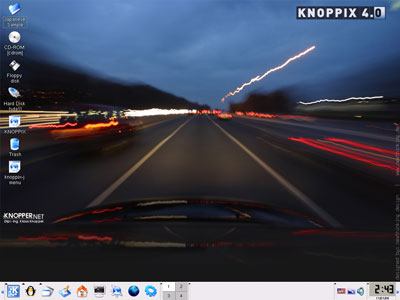 KNOPPIXのデスクトップ画面。
KNOPPIXのデスクトップ画面。






